Jak obnovit tovární nastavení notebooku Dell
Co vědět
- Vyhledejte "reset" z nabídka Starta vyberte Resetujte tento počítač. Resetujte počítač podle pokynů na obrazovce.
- Můžete si vybrat, zda chcete osobní soubory ponechat, nebo je nechat odstranit během resetování.
- Další možností je obnovit počítač do dřívějšího data pomocí Obnovení systému.
Tento článek popisuje, jak resetovat notebook Dell se systémem Windows 10. Během tohoto procesu si můžete vybrat, zda chcete osobní soubory ponechat nebo odstranit, a také máte možnost k resetování a obnovení počítače k určitému datu, pokud máte podezření, že vás způsobuje nedávný problém problémy.
Poznámka
Bez ohledu na to, zda uchováváte nebo odstraňujete osobní soubory, je nejlepším postupem zálohovat důležité soubory před pokusem o reset. Tímto způsobem, pokud se něco pokazí, nic neztratíte.
Jak resetovat notebook Dell
Společnost Microsoft obsahuje ve Windows 10 pohodlný nástroj pro resetování, takže resetování notebooku bude trvat jen několik kliknutí.
z nabídka Start, vyhledejte „reset“ a vyberte Resetujte tento počítač.
-
Pod Resetujte tento počítač v horní části okna klikněte Začít.
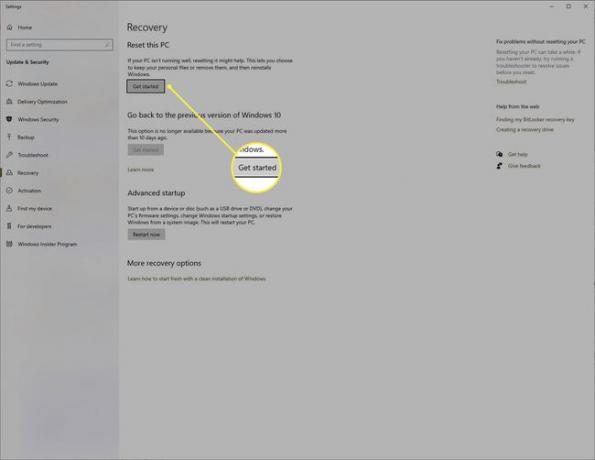
-
Vyberte si buď Uchovávejte mé soubory nebo Odstraňte všea podle pokynů na obrazovce resetujte svůj notebook Dell.
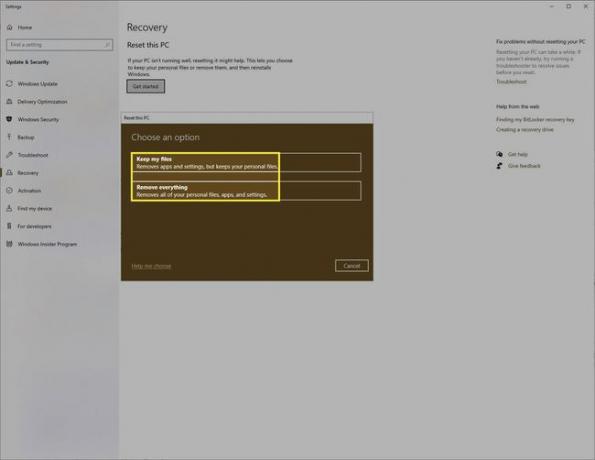
Poznámka
Resetování počítače je nevratné: Resetování nelze zrušit, takže kromě zálohování souborů se ujistěte, že si pamatujete všechny kritická nastavení, která jste změnili, nebo vylepšení, která jste v počítači provedli a které možná budete muset znovu provést po resetovat.
Jak resetovat notebook pomocí Obnovení systému
Pokud nechcete provést tvrdý reset, můžete provést měkký reset, například Obnovení systému. Máte-li k dispozici bod obnovení, můžete vrátit čas na vašem počítači k určitému datu a vrátit tak všechny změny provedené v počítači po tomto datu.
z nabídka Start, vyhledejte „obnovení systému“ a vyberte Vytvořte bod obnovení.
-
Klikněte Obnovení systému v horní části malého, nově otevřeného okna.
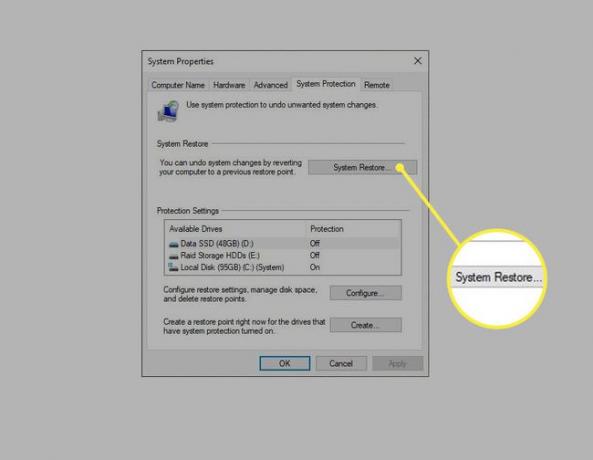
Postupujte podle pokynů na obrazovce a obnovte počítač do bodu obnovení, pokud jej máte k dispozici. Systém Windows ve výchozím nastavení automaticky vytvoří body obnovení, takže je pravděpodobné, že budete mít alespoň jeden.
-
Po výběru bodu obnovení klepněte na Vyhledejte postižené programy ve spodní části okna, abyste získali představu o tom, co se ve vašem počítači změní.

Poznámka
Obnovení systému změní systémové soubory, aktualizace systému Windows a programy, nikoli vaše osobní soubory. Pokud jste tedy například po bodu obnovení nahráli nějaké fotografie do počítače, vaše fotografie nezmizí.
